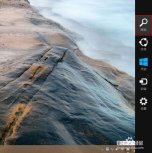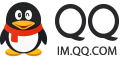win8qq怎么下载安装? win8qq怎么使用,win8版QQ聊天方法
一、win8下载并安装QQ
1、鼠标滑到电脑屏幕的右侧,会显示“搜索”、“共享”、“开始”、“设备”、“设置”的导航条,单击“搜索”(如下图所示)。 
2、选中“应用商店”,在搜索框中输入“QQ”,然后单击旁边的搜索按钮。

3、单击搜素到“QQ”。

4、打开如下图所示的界面,然后单击“安装”即可。

5、安装完后,在“开始”屏幕显示如下图所示。

二、Win8版QQ的使用方法
1单击“开始”屏幕下的“QQ”应用磁贴。打开QQ应用,有这样的提示“是否允许QQ在后台允许”,推荐大家这时候选择“允许”。
 2
2
2、输入用户名和密码单击“—>”登录QQ。
注意:可以根据自己需要选择登录状态、自动登录、记住密码等。
 3
3
3、登录后的效果如下图所示。左侧显示“会话”、“联系人”、“群/讨论组”、“动态”四个选项。好友和群信息都会在“会话”这个项目中显示。“联系人”为用户好友,单击“联系人”,在其右下方有“搜索”、“展开分组”、“添加联系人”三个选项(如下图所示)。
 4
4
4、在“联系人”中,单击“搜索”,右侧可搜索“联系人”。

5、在“联系人”中,单击“展开分组”可以显示好友信息。
 6
6
6、在“联系人”中,单击“添加联系人”可以显示如下图所示的界面,这里查找要添加好友或群。
 7
7
7、“群/讨论组”这里可以和群或讨论组中的朋友交流。
注意:你可以单击右下角的“搜索”来查找群、可以单击“添加群”来添加群。
 8
8
8、“动态”下显示好友最新动态。
 9
9
9、更换登录帐号:在任意界面上右击,然后再单击“更换帐号登录”即可。